ここでは、検索フィルター編集画面の説明をします。
検索フィルターとは、あらかじめDBに登録しておく検索条件群のことです。
検索フィルターを登録しておくと、ビューの参照画面右上の簡易検索や詳細検索で検索条件として選択することができます。
また、ビュー設定で選択することであらかじめ指定の検索条件で絞り込まれた表を一覧表示することができます。
検索フィルター編集画面には、以下の説明を参考に画面遷移してください。
DB設定は、ログイン中のユーザーが該当DBの管理者またはシステム管理者の場合のみ行えます。
権限がない場合は、DBの設定を変更することができません。
-
検索フィルター設定の一覧画面から新規作成画面を開く
検索フィルター設定画面に「新規検索フィルター登録」ボタンが存在しますので、そのボタンをクリックして下さい。
検索フィルター設定画面への画面遷移方法は「一覧」を参照して下さい。
検索フィルター設定の一覧画面から編集画面を開く
検索フィルター設定画面の一覧の検索フィルター名の列に検索フィルター名が記述されたリンクが存在しますので、編集したい検索フィルターのリンクをクリックして下さい。
検索フィルター設定画面への画面遷移方法は「一覧」を参照して下さい。
- 画面説明
-
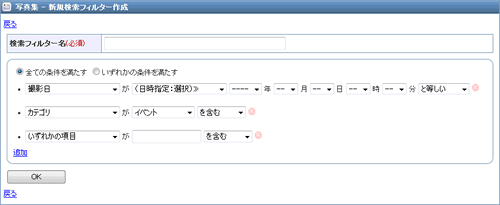
① タイトルバー
② 戻る
③ 入力項目
④ OK
① タイトルバー
画面名が表示されます。
② 戻る
前の画面に戻るためのリンクです。
リンクをクリックすると、前の画面に戻ります。
③ 入力項目
検索フィルター設定の入力項目が表示されます。
入力項目の詳細は以下の通りです。
[検索フィルター名(必須)]
検索フィルターの名前です。
※必須項目です。必ず入力してください。
[検索条件]
複数の検索条件を設定することができます。
※検索条件は最低1つは設定してください。
検索条件の設定方法については「詳細検索」を参照して下さい。
④ OK
入力内容を登録するためのボタンです。
入力項目に登録したい内容を入力してからクリックしてください。
入力内容に問題がある場合は、ダイアログが表示されます。
入力内容に問題がなければ、設定が保存された後、前の画面に戻ります。